win11问题多是被吐槽了很久的,很多人也是因为这样,所以迟迟都没有升级win11系统,但升级了的,退回其他系统又麻烦,就用着,等win11更新版本修复问题。有位小伙伴就是了,基本都会更新微软推送的win11更新,但这样也依旧问题不断,最近就遇上了win11白屏死机的问题了,黑屏、蓝屏遇到过,白屏还是头一回。那win11白屏死机怎么解决呢?一起来看看吧!
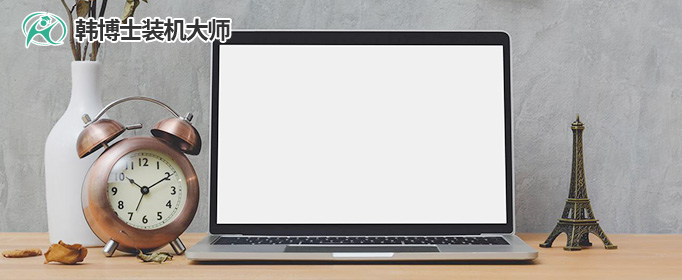
win11白屏死机怎么解决:
方法一:结束进程
1.在键盘上按下【Ctrl + Alt + Del】组合键,选择【任务管理器】。
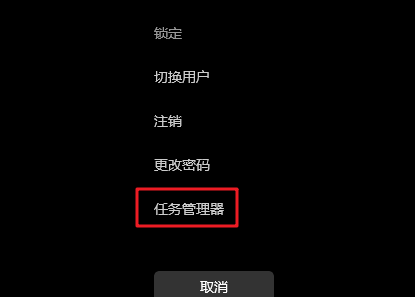
2.进入任务管理器界面,点击左下角的详细信息,可以切换到详细信息界面,默认显示进程选项卡,往下找到Windows 资源管理器进程。
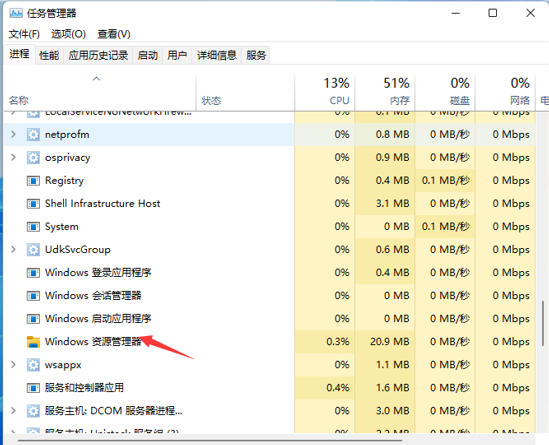
3.选中【Windows 资源管理器】进程,点击右下角的重新启动,即可重启Windows 资源管理器。
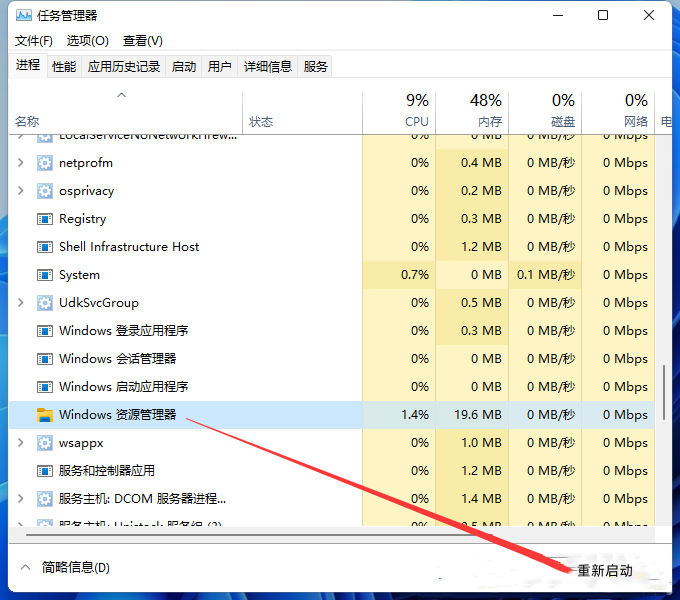
4.如果电脑还是白屏,可以按下电脑重启键,重启电脑。

方法二:重装系统
如果上面的方法无法解决win11白屏死机的问题,那可以考虑给电脑重装系统,具体可以参照:韩博士u盘启动盘制作。
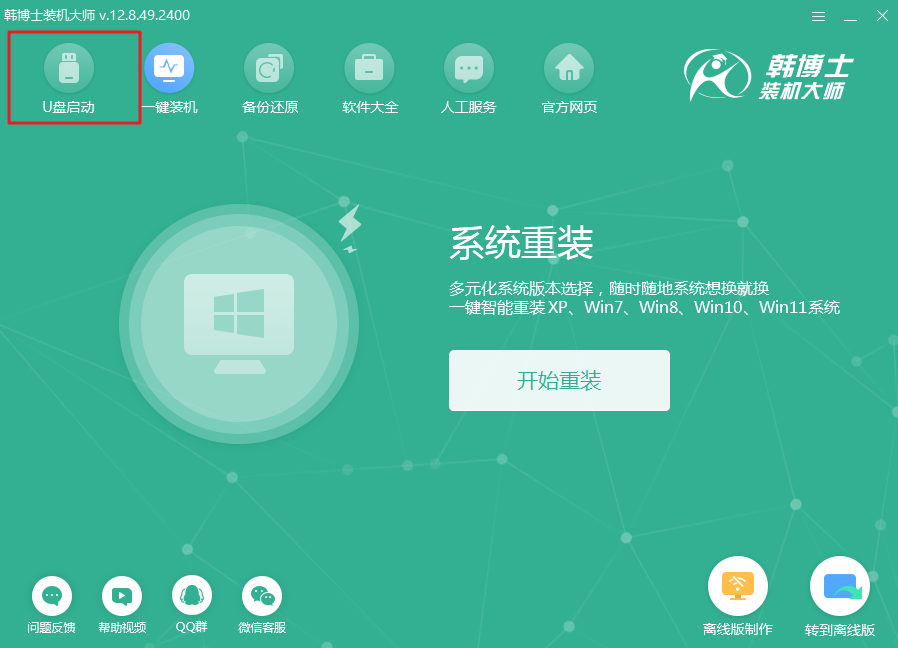
以上就是本次小编整理带来的关于win11白屏死机怎么解决的两个解决方法,希望可以帮到有需要的小伙伴。Win11系统目前还不算特别稳定,还是会有各种问题出现,win11白屏虽然没有黑屏和蓝屏出现的频率高,但是也是有不少小伙伴遇到了。如果你刚好就遇到了win11白屏的问题,可以参考上面的方法去解决。

